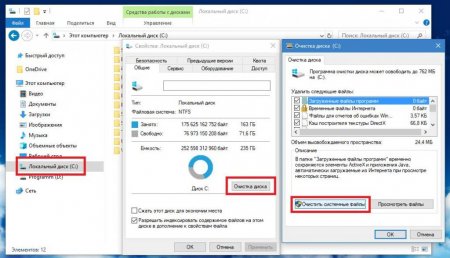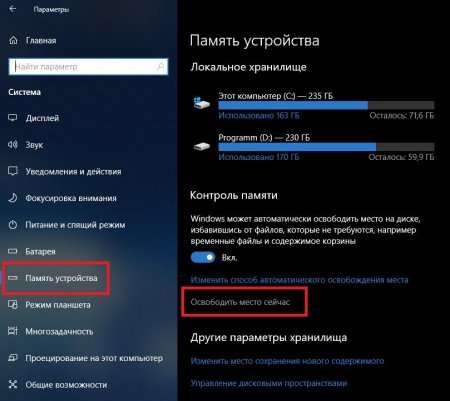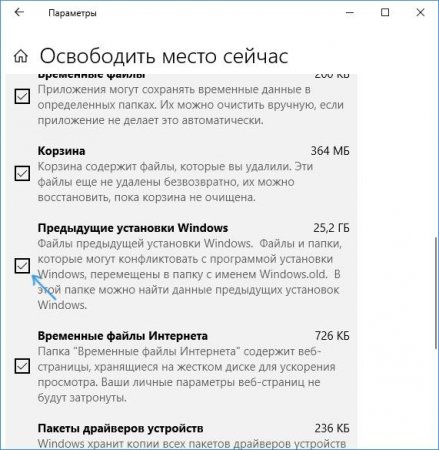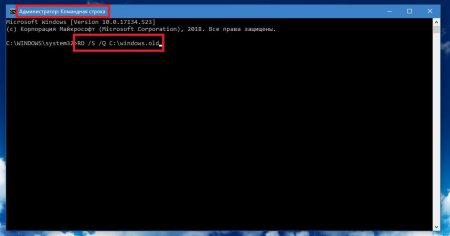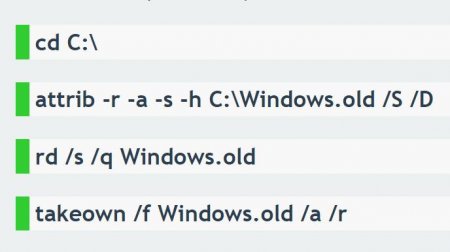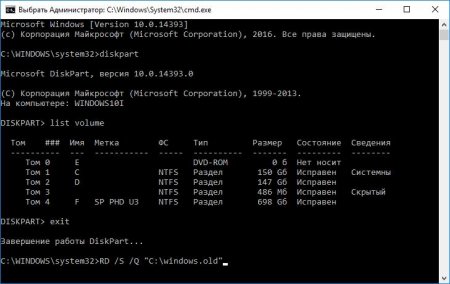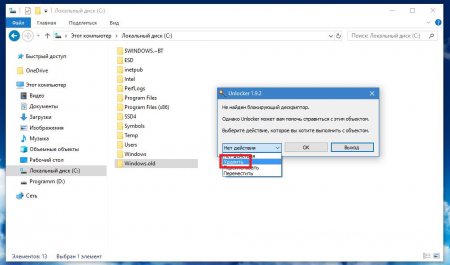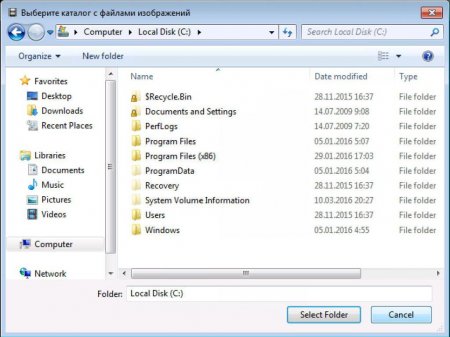Видалення папки Windows. old в Windows 10: порядок дій та поради фахівців
Бувало у вас таке, що після апгрейда операційної системи сьомий чи восьмий модифікації до десятої версії або ж при установці новітніх оновлених збірок «десятки» в системному розділі (на диску С) виявлялася значних розмірів папка під назвою Windows.old? Для чого вона потрібна, деякі користувачі не знають, не кажучи вже про те, якими способами від неї можна позбутися за непотрібністю. Розглянемо кілька основних методів, що дозволяють видалити папку Windows.old в Win 10 а також розберемося з призначенням шуканого каталогу і наслідками таких дій.
Але в вікні, на відміну від стандартної процедури, додатково необхідно натиснути кнопку очищення системних файлів, а у списку, який з'явиться після закінчення сканування, відзначити пункт видалення файлів попередньої системи. При використанні другої методики доступу до засобу очищення потрібно буде двічі вибрати розділ, для якого мається на увазі виконання такої операції.
Що за об'єкт Windows.old та для чого він потрібен?
Говорячи про основну роль, яка відводиться описуваного каталогу Windows 10 відразу слід зазначити, що в цій папці зберігаються файли минулих систем і збірок, призначені для того, щоб користувач запросто міг повернутися до попередньої системи шляхом виконання відкоту. Це в рівній мірі відноситься і до тих випадків, коли ви оновлювали існуючу ОС сьомої або восьмої версії до десятої (а не виконували чисту установку), і до ситуацій, коли апгрейди у вигляді оновлених збірок встановлювалися для самої «десятки» (всілякі пакети Redstone, April Update, October Update і т. д.). Проте мало хто здогадується, що при переході з Windows 10 на ту ж «сімки» (даунгрейд) файли десятій версії системи при перевстановлення також поміщаються в каталог Windows.old (на той випадок, щоб можна було відновити вже саме Windows 10). Але ж розмір папки дуже великий, тому користувачі і починають замислюватися про видалення папки Windows.old в Windows 10 або в аналогічних ОС рангом нижче. Пропоновані нижче способи досить прості і можуть використовуватися юзерами будь-якого рівня підготовки. Крім їх розгляду, наприкінці спробуємо визначитися, яка методика є оптимальною і максимально ефективною. А поки давайте замислимося, до чого можуть призвести такі дії.Наслідки видалення каталогу
Чи можна позбутися від цього каталогу так, щоб це не позначилося на працездатності? Так, видалити Windows.old в Windows 10 можна, але тільки за умови того, що повертатися до попередніх модифікацій і зборках ви не плануєте взагалі. Зрозуміло, що в разі видалення цієї директорії повернення стане неможливий в принципі. Деякі намагаються копіювати її на знімні носії (так би мовити, на всякий випадок), щоб у будь-який момент можна було повернути її на своє місце в системному розділі. Але тут важливо розуміти, що такі дії завжди виявляються абсолютно безрезультатними.Як видалити Windows.old в Windows 10: варіанти дій
З розумінням призначення каталогу і наслідками його видалення, думається, поки все зрозуміло. Тепер перейдемо безпосередньо до способів, що дозволяє позбавитися від цієї директорії. Майте на увазі, що в ручному режимі видалити папку Windows.old в Windows 10 і аналогічних системах не вийде, оскільки на виконання таких дій самої ОС встановлений найсуворішу заборону. Тим не менш в якості самих простих методів, якими можна скористатися в разі необхідності, розглянемо наступні: стандартна очищення системного розділу; видалення каталогу через налаштування параметрів сховища (жорсткого диска); два способи з використанням командного рядка; прискорення процесу автоматичного видалення в «Планувальнику завдань»; видалення з попередніми відключенням блокуючих дескрипторів.Як видалити Windows.old на "Віндовс 10": стандартна очищення диска
В якості першого і самого простого методу рядовим користувачам можна запропонувати використання інструменту очищення диска, який є в будь-Windows-системі. Викликати його можна або через властивості розділу, або з консолі «Виконати» шляхом введення команди cleanmgr.Але в вікні, на відміну від стандартної процедури, додатково необхідно натиснути кнопку очищення системних файлів, а у списку, який з'явиться після закінчення сканування, відзначити пункт видалення файлів попередньої системи. При використанні другої методики доступу до засобу очищення потрібно буде двічі вибрати розділ, для якого мається на увазі виконання такої операції.
Використання параметрів сховища
Також просто видалення папки Windows.old в Windows 10 можна провести з використанням налаштувань, доступних для сховища у меню параметрів, що викликається шляхом натискання кнопки пуску. Тут потрібно перейти до розділу системи, потім ліворуч вибрати пункт пам'яті пристрою, а праворуч викликати доступні опції, натиснувши посилання негайного звільнення місця. Далі в списку просто позначте пункт попередніх установок Windows і підтвердіть видалення об'єктів.Видалення каталогу з командної консолі: спосіб перший
Більш прогресивним методом вважається видалення папки Windows.old в Windows 10 з використанням засобів командного рядка. При цьому можна використовувати два варіанти дій. Перший спосіб полягає в тому, щоб запустити консоль від імені адміністратора, а потім поставити в ній на виконання команду, як показано на зображенні вище. Можна піти і більш довгим шляхом, по черзі виконуючи рядки, представлені на наступній картинці.Використання командного рядка: спосіб другий
Друга методика використання засобів командного рядка не сильно відрізняється від попередньої, але для доступу до консолі потрібно використовувати особливі варіанти завантаження з переходом з меню виправлення неполадок. Після старту командного рядка потрібно визначити букву системного розділу, використовуючи для цього інструментарій DISKPART, і тільки після цього виконати команди видалення, які були показані у минулому прикладі. Вважається, що саме цей метод є максимально ефективним, оскільки система в даний момент повністю не завантажена, а шуканий видаляється каталог не блокується.Додаткові методики
У випадку апгрейду системи до «десятки», за великим рахунком, видаленням папки Windows.old в Windows 10 можна не займатися взагалі, адже після закінчення десяти днів (раніше було тридцять) вона буде автоматично видалена. Тим не менше, якщо ви з якихось причин хочете прискорити виконання цього процесу, можете викликати «Планувальник завдань» (taskschd.msc), скористатися бібліотеками «Планувальника», через розділи Microsoft і Windows перейти до каталогу Setup, розкрити папку SetupCleanupTask, подвійним кліком викликати редагування опцій, а потім поміняти дату очищення на ближчу. Примітка: цей метод працює не завжди, оскільки після призначеного терміну в самому «Планування» розділів, що відповідають за установку і зміну відповідних параметрів, може не виявитися. Нарешті, якщо вже на те пішло, позбутися від нещасливого каталогу можна ще простіше. Для цього потрібно встановити утиліту Unlocker, яка інтегрує власну команду в контекстне меню Провідника», потім викликати її через ПКМ на рядку директорії, а в якості кінцевого дії в списку вибрати видалення. Але це спосіб, хоч і виглядає простим, проте має один істотний недолік, пов'язаний з тим, що після видалення каталогу треба буде самостійно почистити системний реєстр. Для автоматизації такого процесу можете скористатися спеціальними програмами на кшталт CCleaner, RegCleaner, ASC і їх аналогами.Який метод краще і простіше?
Якщо ж давати поради щодо використання запропонованих методик, найбільш простими можна назвати задіяння стандартних інструментів очищення системного розділу. Якщо ж з якихось причин позитивного результат з їх застосуванням добитися не вдасться, використовуйте командний рядок. Як вже говорилося вище, при виклику її через розширені варіанти завантаження ви отримаєте на всі сто гарантоване видалення непотрібної директорії. Але не забувайте, що ні про яке повернення до попередніх систем і зборках після цього можете навіть не мріяти.Цікаво по темі

Як видалити NET Framework: інструкція
NET Framework - програмна платформа, розроблена компанією Microsoft. З її допомогою створюються програми, тому наявність даного пакету на комп'ютері
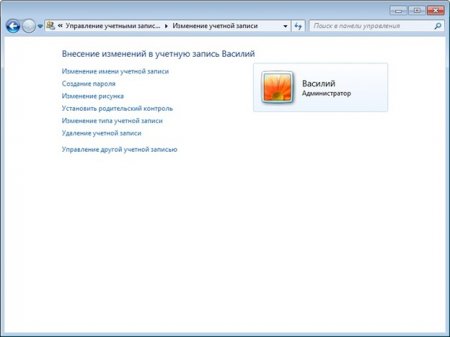
Як видалити користувача в Windows 7 включаючи суперадміністратора?
Про те, що у системах Windows можна реєструвати практично необмежене число користувачів одного локального комп'ютера, говорити не потрібно. Але іноді

Запуск cmd від імені адміністратора: кілька найпростіших способів
Командний рядок (cmd), як відомо, є дуже потужним інструментом, який дозволяє не тільки використовувати деякі недокументовані можливості операційної

Ефективне очищення комп'ютера від сміття для Windows 10: способи та покроковий опис
Як відомо, будь-яка система Windows, незалежно від версії, з часом накопичує в собі величезну кількість так званого комп'ютерного сміття, через що її